Wake On LANとは?失敗しない道入方法について解説。
- 2024/11/28
- 全て

テレワークが当たり前になり、ICTの分野でもテレワークに関わる様々な技術やサービスの導入が進みました。そんな中でも遠隔地にあるPCの電源をオンにするWake On LANは、以前はあまり注目されることはなかったのですが、テレワークが推進されると同時に、注目をされるようになってきました。一方で、導入にあたっては実は制限が多いのも事実。今回は、このWake On LANと、失敗しないための購入時の注意点をご紹介します。
目次
Wake On LANとは?
Wake On LANとはLAN上にある電源が落ちているPCを他のPCやデバイスからマジックパケットというパケットを利用し起動させること仕組みです。Wake On LANは製品名ではなく、業界標準的な技術になります。ただ、国際的な規格があるわけではありません。
Wake On LANを利用することによって、今は電源が入っていなくても、アクセスする予定があるコンピュータを起動させることができます。利用する時だけコンピュータの電源を入れることができますので、セキュリティ面でもより安全に運用でき、節電にも繋がります。
Wake On LANはその特性上、最近ではリモートデスクトップ型のリモートアクセスと組み合わせて利用されることが多く、リモートアクセスの製品やサービスのオプション、または標準機能としてWake On LANが提供されています。ですが、全てのPCで動作するわけではなく、国際的な規格がないということもあり、必ずしも要望を全て解決するとは限りません。
リモートアクセスに関する記事はこちら。
リモートアクセスの種類と導入にあたっての注意点
以下、Wake On LANの注意点になります。
Wake On LAN導入時の注意点
起動されるPCがWake On LANに対応している必要がある。
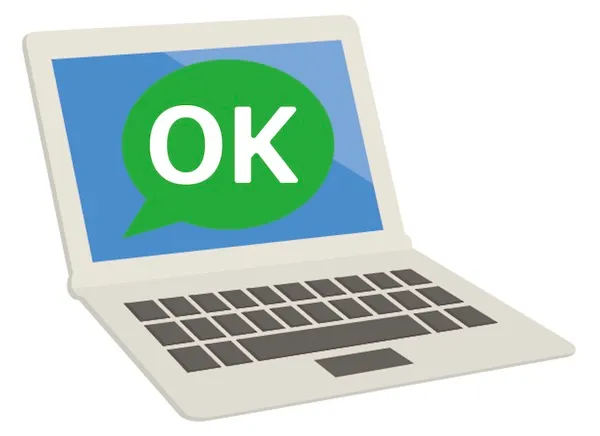
これは大前提であると同時に、最大の注意点になりますが、全てのPCがWake On LANに対応しているわけではありません。
起動される側のPCのマザーボード、BIOS、ネットワークカード、ネットワークカードドライバーなどがWake On LANに対応している必要があります。同じ名前のPCでも、バージョンや製造番号によって対応している、対応していないということがあります。BIOSやネットワークアダプタのドライバーのバージョンに依存することもあります。詳しくはPC付属のマニュアルを参照したり、メーカーホームページなどで確認する必要があります。
Wake On LANの検討開始時には、この大前提に関する認識が無い方が多く、Wake On LANの機器を導入すれば使っているPCをLAN経由で起動できると考えられるケースが多いように思います。
また、対応していたとしても、BIOSの設定や、Windowsの設定を行う必要があり、それなりに設定のハードルは高くなります。「BIOSってなに?」となる方には設定のハードルが更に高くなることでしょう。
起動される側と、起動する側は同じネットワークに存在する必要がある。
Wake On LANで利用されるマジックパケットはブロードキャストにより送信されるので、起動される側と起動する側の機器は同じネットワークに存在する必要があります。
大きな組織などで、ネットワークを分離して運用している事は多いと思いますが、そのような場合はネットワーク、サブネット毎にWake On LANを運用する必要があります。
無線LANには対応していない。

現在のところ無線LANに接続されている完全にシャットダウンしているPCをWake On LANで起動させることは特殊なケースを除いてできません(スリープ状態であれば、環境により起動できます)。
最近ですと、特にノートPCの場合、有線LANよりも無線LANを利用されるケースが多いかと思います。無線LANに接続されているPCは起動できませんので、ご注意ください。
Wake On LAN設定後は電源アダプタを再接続するのはNG。

一旦Wake On LANを設定したPCの、電源アダプタを抜いたり、停電などで電源が失われて復旧した場合、そのPCでWake On LANを利用することができなくなるというケースがあります。
そういったPCでは、手動で電源をオンにし、シャットダウンすることにより(Windowsへログインする必要はありません)、再びWake On LANを利用することが可能になります。手元の数台のPCで同じ症状であったこと、また他でも同じように注意喚起しているメーカーがあったことから、同じことが起こるケースがあるようです。
Wake On LANが設定されたPCの電源アダプタを抜いて、別の場所へ移動し、電源アダプタを電源に接続するというケースは多いと思います。その場合、電源を一旦オンにして、シャットダウンする必要があるので注意が必要です。
BitLockerを利用している場合は実質利用できない
マイクロソフト社のBitLockerなど、PCの紛失などに事態に備えてハードウェアを丸ごと暗号化させる製品を利用している場合は、実質的にWake On LANを利用できません。「実質的」というのは、BitLockerなどの暗号化製品は、PCの起動後、Windows OSが起動する前にパスワードなど認証情報を入力し、暗号化を解き、Windowsを起動させるからです。
暗号化を解くためのパスコードはPCのキーボードで打ち込む必要があり、Windowsがその段階では起動していませんので、PCの電源を入れることはできても、リモートアクセスすることができないわけです。
Wake On LAN導入を失敗しないために
以上のように、Wake On LAN製品導入にあたっては、様々な注意点が存在します。ここからは、それら注意点の回避方法に関してです。
思っているほどWake On LANは動作しない(かもしれない)
Wake On LANは先に書いたように、PCのバージョン、製造番号によって動作したり、動作しなかったりします。また、無線LANでは利用できなかったり、電源の扱いにも注意が必要です。
こういった制限事項を考えていくと、当初考えているほどWake On LANが利用できるPCが多くないケースがあると思います。先ずは、そういった可能性もあることを念頭に置いて進めるべきかもしれません。
事前に試験をしてみる
Wake On LAN製品を導入する前に、フリーソフトのWake On LANソフトウェアで試してみることをお勧めします。マジックパケットを送信するPCと、Wake On LANで起動させるPCを用意して、実験をしてみます。フリーソフトであっても、基本的には製品と同じ仕組みマジックパケットが利用されますので、ここでの動作確認は大切になります。
また、Wake On LANの試験は、起動されるPCは電源アダプタが電源に接続されている必要がありますので、ご注意ください。
Wake On LAN製品はWake On LAN以外の機能も提供することも
Wake On LAN製品の動作保証範囲をよく確認し、自社にあるPCが保証範囲にはいっているかをよく確認することが大切です。また、製品によってはWake On LAN機能だけでなく、PCの停止や、勤怠状況を管理するシステム、PC操作ログなどと連携し、PCの管理機能を一元的に関するような製品もあります。そういった機能は自社に必要かどうかもよく検討する必要があります。
お勧めのWake On LANを含むリモートアクセス製品
以上のようにWake On LAN機能の道入には注意点も多いということをご理解いただけたかと思います。ただ、Wake On LANは非常に便利であり、特にリモートアクセスの環境では、もはや必須要件になりつつあります。
エリアビイジャパンが提供するリモートアクセスソリューションであるSWANStor(スワンストア)でもWake On LAN機能を提供してます。SWANStor(スワンストア)は長年にわたり多くの企業で道入されている、Wake On LAN機能も含め信頼のある製品になります。Wake On LANを道入される場合は、スタッフが上記のような注意点を含めご案内します。詳しくは以下リンク先をご覧ください。
